Комп’ютери
Усі клієнтські комп’ютери, до яких можна підключитися за допомогою ESET PROTECT, відображаються в меню ![]() Комп’ютери та впорядковані за групами. Натисніть групу зі списку (на панелі зліва), щоб переглянути учасників (клієнтів) цієї групи на панелі справа. Щоб переміщувати клієнтів між групами, перетягніть їх.
Комп’ютери та впорядковані за групами. Натисніть групу зі списку (на панелі зліва), щоб переглянути учасників (клієнтів) цієї групи на панелі справа. Щоб переміщувати клієнтів між групами, перетягніть їх.
Керування комп’ютерами
Виберіть пристрій, щоб відкрити нове меню з доступними для нього діями. Окрім цього, можна встановити прапорець поруч із пристроєм і клацнути Комп’ютер на нижній панелі. У меню Комп’ютер залежно від типу пристрою відображаються різні параметри.
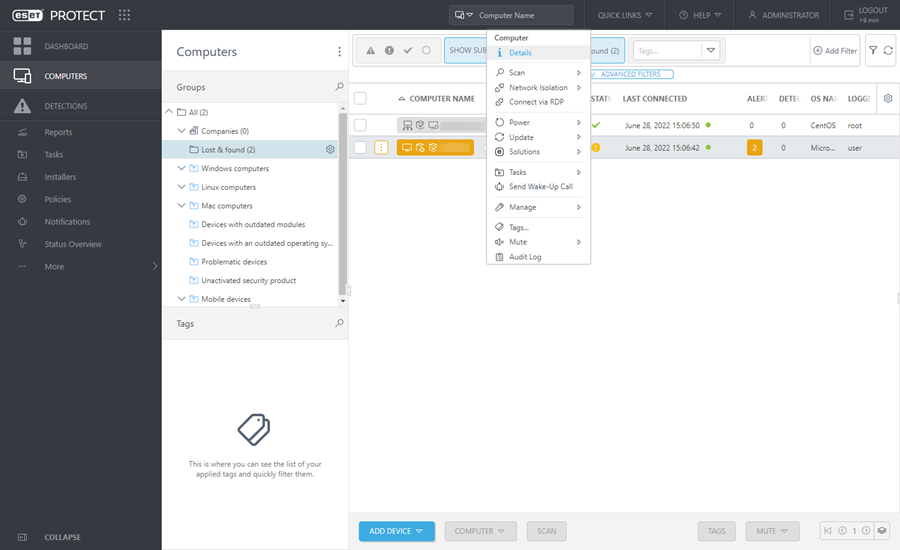
Фільтрувати комп’ютери
Якщо не вдається знайти певний комп’ютер у списку, але ви знаєте, що він є у вашій інфраструктурі ESET PROTECT, переконайтеся, що всі фільтри вимкнуто. |
Ви можете фільтрувати клієнтів (комп’ютери) за допомогою фільтрів у верхній частині сторінки:
•Виберіть поле Відображати підгрупи, щоб відображати підгрупи для наразі вибраної групи.
•Після натискання кнопки Додати фільтр відобразяться доступні критерії фільтрації. Також доступно кілька попередньо налаштованих фільтрів.
•Клацніть Додати фільтр > Категорія продукту й виберіть одну з доступних категорій:
oУсі пристрої – відобразити всі клієнтські комп’ютери без фільтрів. Можна використати комбінацію наведених вище фільтрів, щоб зменшити кількість отриманих результатів.
oЗахищені ESET –відобразити клієнти, захищені продуктом ESET.
oESET PROTECT –відобразити окремі компоненти ESET PROTECT, наприклад Agent, RD Sensor і ESET Bridge (HTTP Proxy).
oІнше: показати тільки клієнтські комп’ютери, на яких запущено вибраний продукт (Shared Local Cache, Virtual Security Appliance або ESET Inspect).
•Ви можете використовувати піктограми статусів для фільтрації клієнтів за рівнем критичності виявлених проблем (![]() червоний – помилки,
червоний – помилки, ![]() жовтий — попередження,
жовтий — попередження, ![]() зелений — повідомлення,
зелений — повідомлення, ![]() сірий – для некеровані комп’ютери). Піктограма статусу відображає поточний стан певного клієнтського комп’ютера та інстальованого на ньому рішення ESET. Ви можете приховати або відобразити пов’язані з певними станами піктограми, щоб ефективніше оцінювати клієнти в мережі за станом. Наприклад, щоб переглянути лише комп’ютери з попередженнями, залиште тільки жовту піктограму (інші піктограми потрібно скасувати). Щоб переглянути попередження й помилки, залиште червоні й жовті піктограми статусу. Некеровані комп’ютери
сірий – для некеровані комп’ютери). Піктограма статусу відображає поточний стан певного клієнтського комп’ютера та інстальованого на ньому рішення ESET. Ви можете приховати або відобразити пов’язані з певними станами піктограми, щоб ефективніше оцінювати клієнти в мережі за станом. Наприклад, щоб переглянути лише комп’ютери з попередженнями, залиште тільки жовту піктограму (інші піктограми потрібно скасувати). Щоб переглянути попередження й помилки, залиште червоні й жовті піктограми статусу. Некеровані комп’ютери ![]() (клієнти в мережі, на яких не встановлено агента ESET Management чи продукт ESET для захисту), зазвичай відображаються в статичній групі Утрачені й знайдені.
(клієнти в мережі, на яких не встановлено агента ESET Management чи продукт ESET для захисту), зазвичай відображаються в статичній групі Утрачені й знайдені.
•На екрані Комп’ютери відображатиметься розширювана панель фільтрів Розширені фільтри. У розширених фільтрах показано, які значення фільтрів повертають керовану кількість результатів під час фільтрування великих наборів комп’ютерів. Це дає змогу значно швидше знайти потрібні пристрої.
•Окрім того, можна клацнути заголовок стовпця, щоб відсортувати комп’ютери за відповідним атрибутом.
У розділі Останнє підключення відображається дата й час останнього підключення керованого пристрою. Зелена позначка вказує на те, що комп’ютер підключено менше ніж 10 хвилин тому. Інформація з розділу Останнє підключення виділяється одним із вказаних нижче кольорів, щоб указати, що комп’ютер не встановлював підключення протягом певного періоду.
oЖовтий (помилка): комп’ютер не підключався від 2 до 14 днів.
oЧервоний (попередження): комп’ютер не підключався понад 14 днів.
